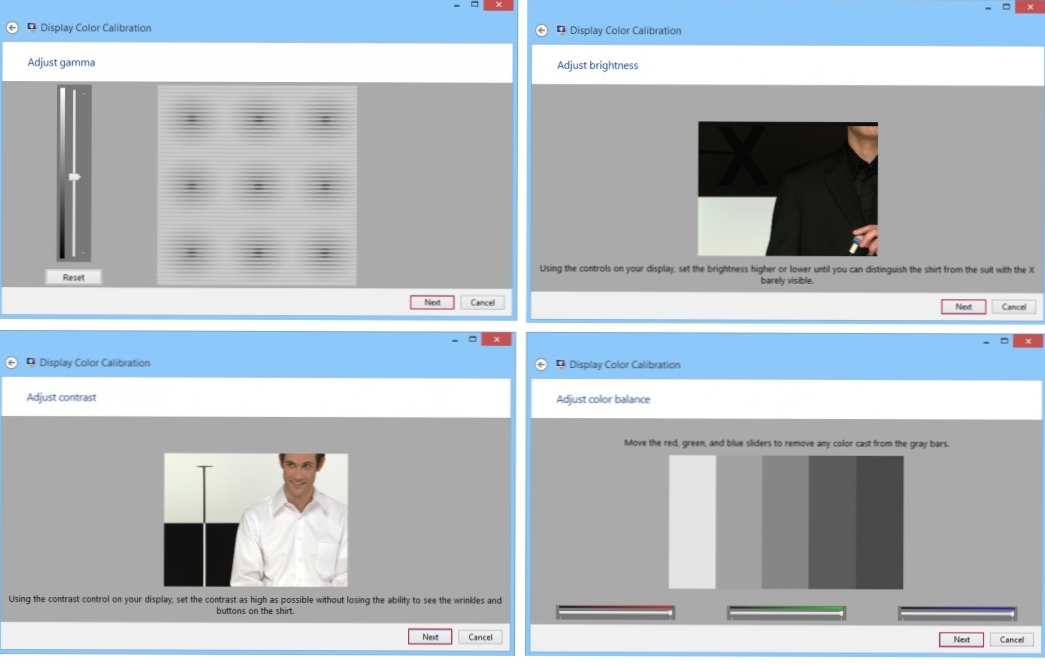
Kalibrera skärmen hjälper dig att se till att färgerna visas korrekt på din bildskärm.
Även om flera metoder, många av dem är dyra, existerar för kalibrering av bildskärm, innehåller Windows 8 en process som anpassar din bildskärm till rimliga gränser. High-end fotografer och artister kan kräva mer krävande standarder; För den stora majoriteten av oss kommer dock denna kalibreringsprocess att förbättra din bildskärms prestanda.
Observera att denna handledning kräver att du har administrativa rättigheter. Också, innan vi börjar handledningen, kontrollera att din bildskärm använder sin standardupplösning.
1. Först måste vi ta upp Kontrollpanel. Detta kan göras genom att antingen söka efter det från startskärmen eller välja det från Vinn + X meny.
2.Välj alternativen från kontrollpanelen Utseende och anpassning.
3.Under Utseende och anpassning, Välj Visa alternativ. 
4.Från listan över Visa alternativ, välj Kalibrera färg från listan till vänster. 
5.Du borde nu se en gråfärgad kalibreringsskärm. Tryck Nästa för att starta. 
6.Below är de fyra skärmarna du bör se under installationen. Följ instruktionerna på skärmen för att justera olika aspekter av din bildskärm. Klick Nästa varje gång du justerar en inställning till din smak. 
7.Det är klart, och skärmen har nu kalibrerats korrekt. Klick Avsluta.

Du kan nu stänga visningsalternativen och lämna ut kontrollpanelen. Kom ihåg att du alltid kan gå tillbaka till den här inställningen och kalibrera din bildskärm för att få de perfekta färgerna.
Observera att om du har en dator som använder Intel för sin grafikkrets, kan bildskärmens färger återställas till standardinställningarna efter viloläge eller omstart. Detta händer eftersom Intel har prioritet över den färghantering som användaren kan justera.

